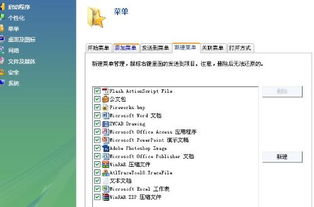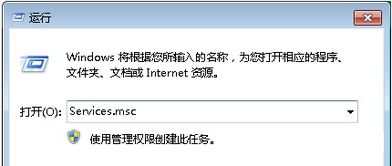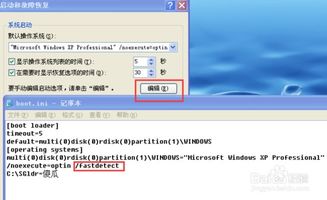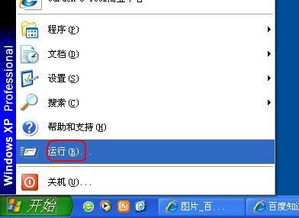轻松掌握:如何取消电脑开机启动项,加速开机速度!
轻松告别繁琐,电脑开机启动项取消秘籍大公开!
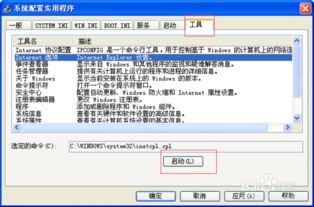
你是否曾经遇到过这样的情况:每次打开电脑,都要等待漫长的启动时间,仿佛在与时间赛跑?那些不必要的开机启动项,是不是让你觉得电脑运行缓慢、效率低下?别担心,今天我们就来为你揭秘如何取消电脑开机启动项,让你的电脑从此焕发新生!
一、什么是开机启动项?
在深入探讨如何取消开机启动项之前,我们先来了解一下什么是开机启动项。开机启动项,简而言之,就是在计算机启动时自动加载的程序或服务。它们可以是操作系统自带的程序、第三方应用程序,或是其他需要在启动时自动运行的应用。这些启动项虽然有时确实能提高我们的工作效率,但过多的启动项也会拖慢电脑的开机速度,占用系统资源。
二、为什么要取消开机启动项?
取消不必要的开机启动项,好处多多!首先,它能显著缩短电脑的开机时间,让你更快进入工作状态。其次,减少开机启动项还能释放系统资源,提升电脑的整体运行效率。再者,避免不必要的程序在后台运行,有助于保护你的隐私和安全。
三、如何取消开机启动项?
接下来,我们就来详细介绍如何取消开机启动项。以下是几种常见且实用的方法,你可以根据自己的需求选择适合的一种或多种方法进行操作。
方法一:通过任务管理器关闭
1. 打开任务管理器:你可以使用快捷键“Ctrl+Shift+Esc”直接打开任务管理器,或者在底部任务栏空白处点击鼠标右键,选择“任务管理器”。
2. 切换到启动选项卡:在任务管理器中,找到并点击“启动”选项卡。这里会列出所有开机自启动的程序。
3. 禁用不需要的自启动程序:选中那些你不需要开机自动启动的程序,点击右下角的“禁用”按钮即可。
方法二:通过系统设置关闭
1. 打开系统设置:点击电脑左下角的开始按钮,找到并点击“设置”。
2. 找到启动项设置:在设置界面中,点击“应用”选项,然后在应用界面找到并点击“启动”选项。
3. 关闭不需要的自启动应用:在启动界面中,你可以看到所有可以开机自启动的应用。把不需要开机自启动的应用的开关关掉即可。
方法三:通过运行窗口关闭
1. 打开运行窗口:同时按下“Win+R”键,打开“运行”窗口。
2. 输入命令并确定:在“运行”窗口中输入“msconfig”,然后点击“确定”,这将打开“系统配置”窗口。
3. 设置启动项:在“系统配置”窗口中,切换到“启动”选项卡,取消选中那些不需要开机自启动的程序,然后点击“确定”按钮。
方法四:使用第三方系统优化软件
如果你觉得上述方法操作起来有些繁琐,或者想要更全面地管理开机启动项,那么使用第三方系统优化软件是一个不错的选择。这些软件通常都提供了直观且强大的启动项管理功能,如火绒安全软件、360安全卫士、腾讯电脑管家等。
1. 下载并安装软件:从可信赖的来源下载并安装你选择的第三方软件。
2. 找到启动项管理功能:在软件界面中,找到“优化加速”、“启动项管理”或类似名称的模块。
3. 禁用自启动项:根据软件提示,轻松勾选并禁用不需要的自启动项。
四、注意事项
在取消开机启动项的过程中,有一些注意事项需要牢记在心,以避免误操作导致系统问题。
1. 了解每个程序的功能:在禁用自启动项时,请确保你了解每个程序的功能。避免误禁用了关键的系统服务或常用软件,否则可能会导致系统不稳定或某些功能无法正常使用。
2. 留意系统关键组件:确定和记住操作系统或必需的驱动程序的开机启动项。这些启动项对于系统的正常运行至关重要,确保不禁用或删除它们。
3. 定期检查和清理:定期检查并清理不必要的自启动项是个好习惯。这有助于保持系统的整洁和高效,让你的电脑始终保持良好的运行状态。
4. 备份注册表:如果你选择通过修改注册表来调整启动项的顺序和延迟时间,请务必先备份你的注册表。以防万一出现意外情况,你可以通过备份文件恢复注册表设置。
五、常见问题解答
在取消开机启动项的过程中,你可能会遇到一些常见问题。以下是针对这些问题的详细解答,希望能帮助你更好地解决问题。
1. 问:如何查看某个启动项是否是系统关键组件?
答:在任务管理器的“启动”选项卡中,你可以查看每个启动项的名称和发行者信息。这些信息可以帮助你了解启动项的功能和重要性。如果不确定某个启动项是否可以禁用,最好先查询一下相关信息。
2. 问:使用第三方软件管理启动项是否安全?
答:从可信赖的来源下载和使用的第三方软件通常是安全的。但在使用前,建议仔细阅读软件的说明和用户评价,确保软件的功能和安全性符合你的需求。
3. 问:取消开机启动项后,是否会影响软件的正常使用?
答:一般来说,取消不必要的开机启动项不会影响软件的正常使用。但如果你禁用了某些需要在启动时自动运行的软件(如杀毒软件、系统更新服务等),可能会导致这些软件无法正常工作或更新。因此,在禁用前请务必确认该软件的运行需求。
4. 问:如何恢复已禁用的启动项?
答:如果你误禁用了某个启动项并希望恢复它,可以通过相同的方法(如任务管理器、系统设置、运行窗口或第三方软件)找到该启动项,并将其重新启用即可。
六、总结
取消不必要的开机启动项是提升电脑运行效率的有效方法之一。通过本文的介绍,相信你已经掌握了多种取消开机启动项的方法和注意事项。现在,就赶快行动起来,为你的电脑减负吧!让你的电脑从此告别繁琐的启动过程,焕发新生!
记住,定期检查和清理不必要的自启动项是一个好习惯。这不仅能让你的电脑运行更加流畅高效,还能保护你的隐私和安全。希望这篇文章能对你有所帮助,让你的电脑生活更加轻松愉快!
- 上一篇: Word打字之谜:为何新字一出,旧字即消?
- 下一篇: 新手入门:轻松掌握百度竞价学习之道
-
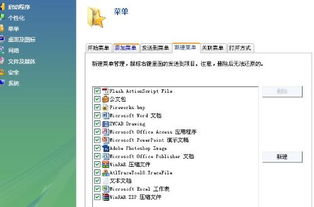 如何加速XP系统的开机速度新闻资讯12-06
如何加速XP系统的开机速度新闻资讯12-06 -
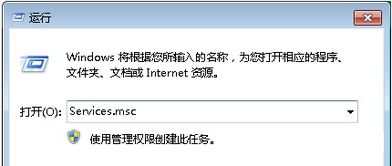 优化Win7开机速度:禁用NVCPL服务项加速启动新闻资讯11-20
优化Win7开机速度:禁用NVCPL服务项加速启动新闻资讯11-20 -
优化电脑开机速度的有效步骤新闻资讯12-02
-
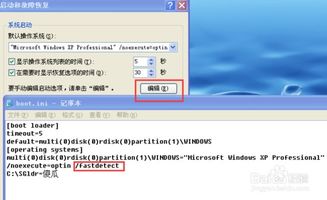 XP系统开机加速:一键优化技巧大揭秘新闻资讯01-24
XP系统开机加速:一键优化技巧大揭秘新闻资讯01-24 -
 如何高效优化Win7启动项,提升开机速度新闻资讯06-05
如何高效优化Win7启动项,提升开机速度新闻资讯06-05 -
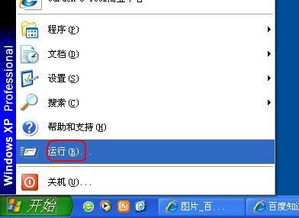 查看开机启动项的命令行指令是什么新闻资讯12-09
查看开机启动项的命令行指令是什么新闻资讯12-09